
高性能this !!!!
我可爱不?可爱就对了。
桃子天下第一
先叠个甲,我的教程通常都很长,这是保证了看完就会为基础写的文章。耐心一些不会有什么坏处,我写稿的时候都要写几个小时反复看才会发给你们的,我害怕文章太长你们不爱看就只能精简无用页面的操作了。但是太少又怕你们不会弄,所以大家已经接受了桃子的爱了吧,对吗对吗对吗?

压缩包的群内人工智能桃子客服不现时为您服务,电脑搭配,电脑日常问题,上至音箱耳机,下至键盘鼠标垫。
首先对一直选择,支持我教程的各位们感谢!
看见大家还在关注这个我才能有做下去的动力,谢谢大家!
下这里再次感谢各位支持我的文章,十分感谢
那么接下来给大家带来我全新的数据恢复的教程,保证大家都能做到成功备份。
之前利用smb的备份教程:
提到刷机,大家避免不了的就是备份,保留数据然后再刷机,就可以平移系统了。尤其是半夜刷机+备份,简直buff叠满。我曾经就一直半夜刷机+备份,从未失手。
大家都是企业级用户,所以这次也同样为大家带来了“起夜急”的备份教程。

首先按照惯例先看效果,我自己随便试了一下

10g的文件手机发送到电脑大概仅需2分钟【100mb】,我这边下载是更快一些的。
开始准备工作:
本期教程工具将会一并打包给你们,无需飞出去下载。
你需要一部手机,一台可以存储网络介质的设备【包括手机电脑路由器NAS云端】。
但这里为什么我一直坚持无线传输呢? 是因为手机方便优先。比如本地备份还需要备份完移动存贮介质,备份完还要再次进行一次操作,十分浪费时间和效率。也有可能你的存储空间本来就很少了,根本不够下一次的本地备份容量。又有人usb2.0的手机传输太慢,虽然有双轨传输 [wifi和usb一起] 提升带宽但依旧无法解决存储空间不足的问题。

“对于只用usb2.0却不屑于用备份wifi的人”,罗先生是这样评价的
无线传输基本上家里面有wifi就找个地方就备份了,不用插个线一直盯着。
哪怕这次我有小米15pro手机我还是用wifi传了,就没用过usb。

关于备份传输能支持的情况
上图展示了各种连接方式,所以可以看到是围绕路由器做的上传和下载,所以这部分对wifi质量质量有一定的要求。考虑到大家教程都看到这里了,我就默认大家设备性能上都还过得去。
我这里用的是openspeedtest的测试工具,可以测试到底速度到底是多少,可以排查是否是协议导致的速度不够。

可以看见一般情况下都是下载多,上传少
这个测速软件打开的时候如果你点了开始,会报错请一定不要管
这个测速软件打开的时候如果你点了开始,会报错请一定不要管
这个测速软件打开的时候如果你点了开始,会报错请一定不要管
手机输入你服务端的ip+端口【默认端口3000】就可以测速了,我是被这个东西坑过
当然测速的手段不止这些,还有iperf3,一个做服务端 一个做客户端
电脑在解压过的iperf-3文件夹目录上面打cmd,出现界面
iperf3的命令方式很简单
例如手机 -s 电脑就是iperf3 -c 192.168.x.x
电脑 iperf3 -s 手机就是-c 192.168.x.x
记得手机的magic iperf模式一定要切换为iperf3模式

电脑发,手机下载

电脑收 手机发的方式。iperf3不知道为什么测上传不太准
从路由器的购买角度来说,目前性价比最高的就是中兴be5100pro+ wifi7,
除了信号差点,剩下的和be7200pro+速度差不多,在有信号的情况下联发科的路由器速度甚至还会更好。
wifi6的话大家可以看看中兴ax5400pro或者pro+,当然不是带货,这俩几个路由器我都买过。
wifi5的速度极限应该是有70-80 ,wifi6最快和目前wiif7差不多,但是还是不建议用wifi5的路由器,性能都太差了,而且wifi6已经白菜价。

正片开始:
我反思了一下上个版本的问题以及对上一个版本教程进行改良。
之前的教程导致有人成功不能成功的问题是因为权限配置、网络问题、系统问题、协议问题,导致变量差距实在是太大。
这期教程使用了alist的webdav进行服务,就避免了win系统下面差距大的问题。
本期教程在系统的改动上仅需进行关闭电脑防火墙的操作
按键盘win+r,然后输入control,回车后点击系统和安全 ,可以看见防火墙了。点击启用或关闭win的防火墙。
全部关闭。

来到电脑桌面上,找个容量充沛的盘符新建一个文件夹,此文件夹将作为你的备份区域,我这里就命名为data。
将alist文件扔在里面,然后在磁盘路径上面输入cmd,就打开了命令行。
输入.\alist.exe server 按回车后会运行alist
如果感觉alist好用的话也可以让他开机自启,这里大家自行选择

在浏览器输入你的电脑地址+端口号5244就会来到alist,输入账号和密码后进入页面,浏览器下面会有一个管理,点击管理。

在这里可以修改自己的用户名+密码,有人说我密码改错了怎么办呢
在命令行中按CTRL+C 就可以中断运行的程序,再输入
.\alist.exe admin set +密码 就可以修改密码了

修改好后我们在左边的选项栏选择存储,我们要添加一个挂载位置,驱动选择本机存储。

大家如果有其它的挂载方式请自行参考alist的官方手册。这里只考虑到本地备份。
回到我们的data文件夹,这时候可以看见文件夹里面有alist+data的文件。我们再新建一个文件夹后复制路径,我这里就叫备份了,用来存储数据备份的数据。

这里的data是alist的数据,我复制目录得到的结果是E:\data
在alist根目录和挂载路径设置完毕后点击添加,注意根目录是你的电脑目录,挂载目录是你要分享出去的文件夹。不要弄混啦啦啦啦啦

在最下面有一个添加,添加后就可以看见状态了。

回到主页可以看见我的内容被成功挂载了,大家非常棒棒哦我们这边的服务端就结束了。

回到手机,我们这次使用的是数据恢复的2.0.3版本,老版本也是一样的道理。
点击app给够权限后来到界面,点击云端的添加用户。

上面说了我们用的alist+webdav,有人问我为什么不用smb和ftp,这也正是我要说的,怎么选是你们的事情。关于协议这方面,传输文件也会收到协议的影响,所以要保证协议和网速是畅通无阻的情况。速度才能最大化
smb在有些人的系统上面会出现bug,速度跑不起来。ftp则是win上面在iis上砍了ftp的速度。我的数据备份教程拖延了一段时间就是因为这个smb的问题。发现电脑和手机用文件管理器就可以跑满240mb,用数据备份APP最高只有30mb没有办法只能弃掉了smb方案
@XayahSuSuSu这个bug可以修复一下,还有我建议可以有那种usb+wifi的模式传输吗?现在的手机都是1G起步了,1250传输的速度用来备份肯定更快的,可以省下来很多时间。
总而言之出现问题的情况太复杂了,iis也能用wabdav,但是肯定还是alist更方便一些。所以才换了alist直接使用第三方的传输,就类似于虚拟机和docker的关系。
同时webdav也可以在网盘上面存储,比如阿里云盘这种,如果你不嫌速度慢可以直接备份到网盘。
点击wabdav后设置一下你的地址

名称随便写,地址我拆碎了讲解一下
查看链接你的设备ip地址+alist端口号+目录
也就是查看链接,所以你只需要在我这个地址替换一下ip就可以了。
如果你问我ip是怎么看,键盘win+r一起按,输入cmd。在命令行中输入ipconfig得到结果。

IPV4得到结果
测试连接成功后我们来设置远程备份路径,

设置后就可以正常使用了,终于来到了激动人心的备份了。
回到主页面点击备份应用,这次的版本是先选择app再选择是否云端的操作,更加方便备份的操作。

在这里进行多选和数据的选择
有一个倒霉蛋制作的软件是居然是第一名,我不说是谁@焕晨HChen

选择之后就可以进行备份的本地和云端选择了,同可以选择是否进行熄屏降低功耗的选项

第一次使用建议大家去看一下网速上传情况,可以去手机设置—通知和状态栏打开显示实时网速了。如果发现速度和测试的速度对不上就是协议的问题,但是按照我这个教程的人应该是没问题的。【应该大概可能也许吧哈哈】,测速时请看一眼wifi名称防止自己接错wifi导致速度一直不对但自己没发觉到【比如我】

跑备份的时候尽量别让手机熄屏,然后看速度也可以在电脑这边看一下接受的速度
我这个因为穿墙的问题,就不给大家上传测200的速度了,目前这个速度已经也不慢了,大约是160-140mb的速度。

对,没错。写这里的时候我真的和你一起在备份,只不过我是测试。你是真的备份
【谢谢你,替我测试的勇士】
我的配置:2.5g网口+万兆网线+中兴be7200pro+m2固态
手机:小米13ulta,wifi7模式
好了,看看结果吧

才6分钟就备份了27g的文件。考虑到某些人备份最少要有200-100g的数据【比如我】。
算备份和恢复的话,大概也就一个半小时内就完成了,其实真的不算特别慢的。
这里还是建议大家在备份的时候还是尽量去掉一些没用还占用大的app。重新安装一个使用也没什么问题。
毕竟点击一下只需一秒,而备份一个app最少需要一阵。
我在这里就不进行恢复的操作了,好像没有什么意义。
看看电脑存储了多少吧

其实会发现比手机算的要少很多。因为手机和电脑容量识别和压缩的问题,linux下是1000mb=1g win下面是1024mb=1g。所以真实数字是18.8g ,还有就是因为打包压缩的关系所以会很小。
所以这次学会如何优雅的备份了?
本期教程所有文件都在压缩包里面,密码是我的名字:Starrhymelodge

如果要是能备份,该多好啊。

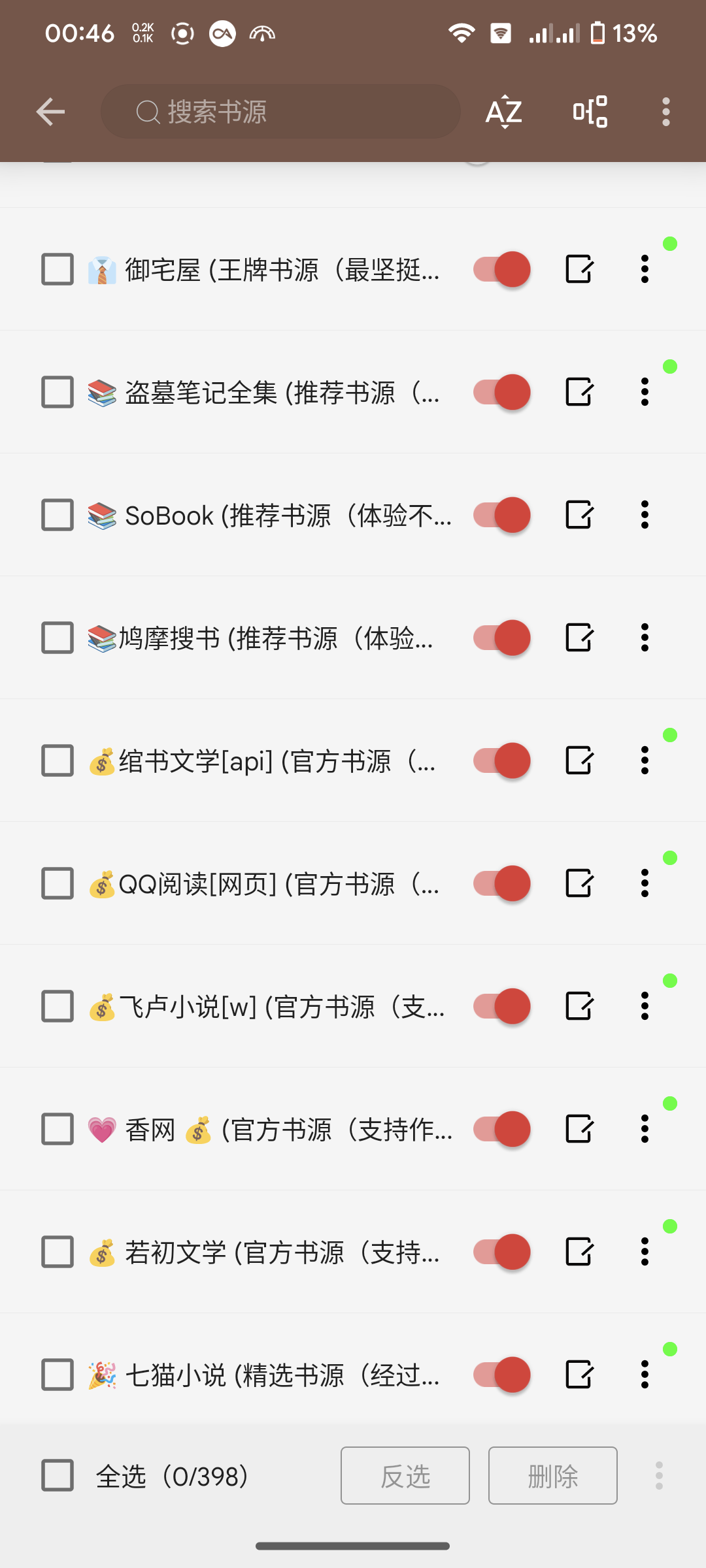


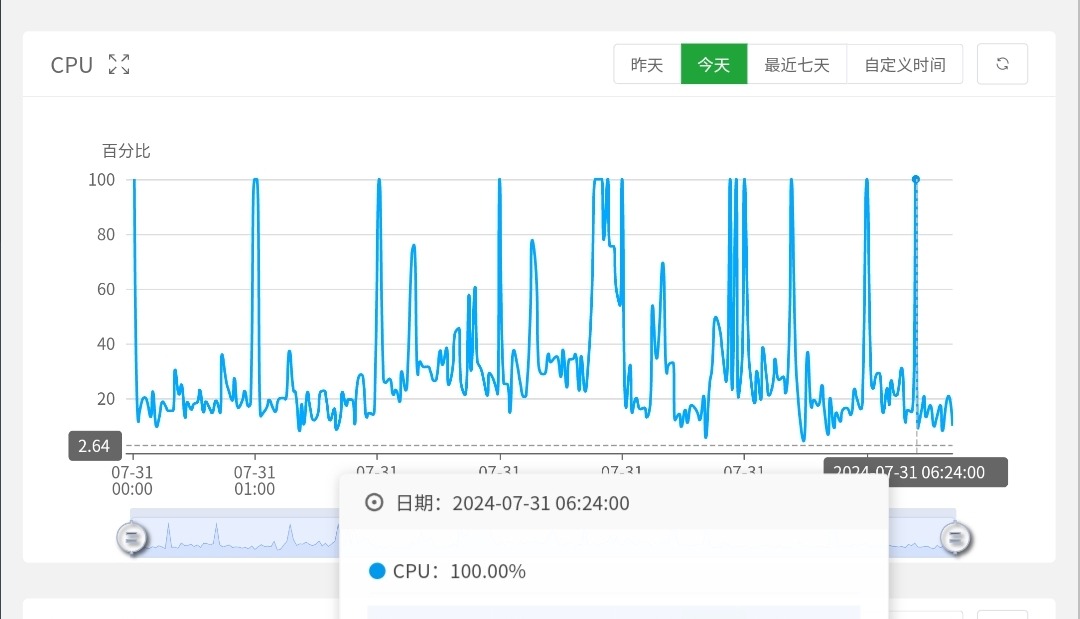
![[图文汇总]目前支持5G-A载波聚合的终端汇总---附iOS下查看载波聚合是否启用的方法-白云博客](https://www.bybk.cc/wp-content/uploads/2024/04/20240407140712630-e26ee861710dd3b075a1302dd00392d5e1db60a1.jpeg)
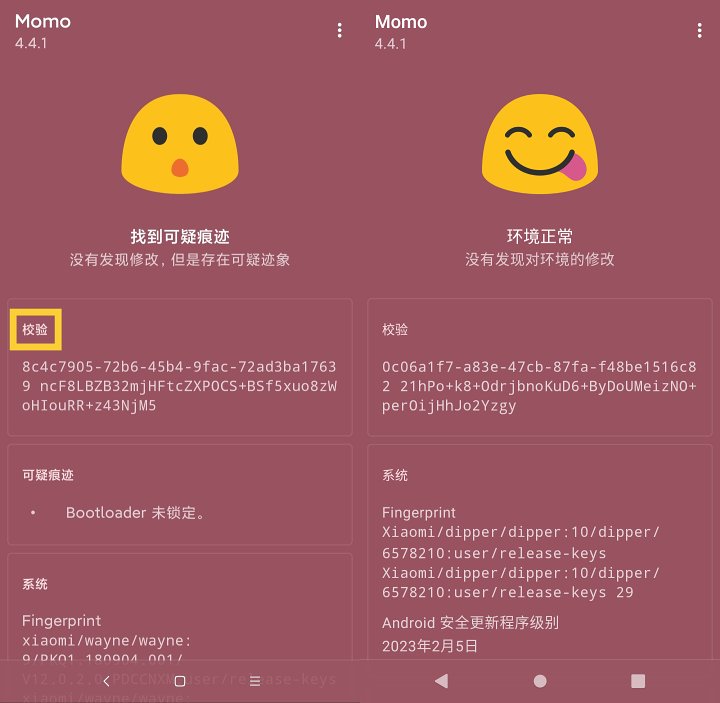

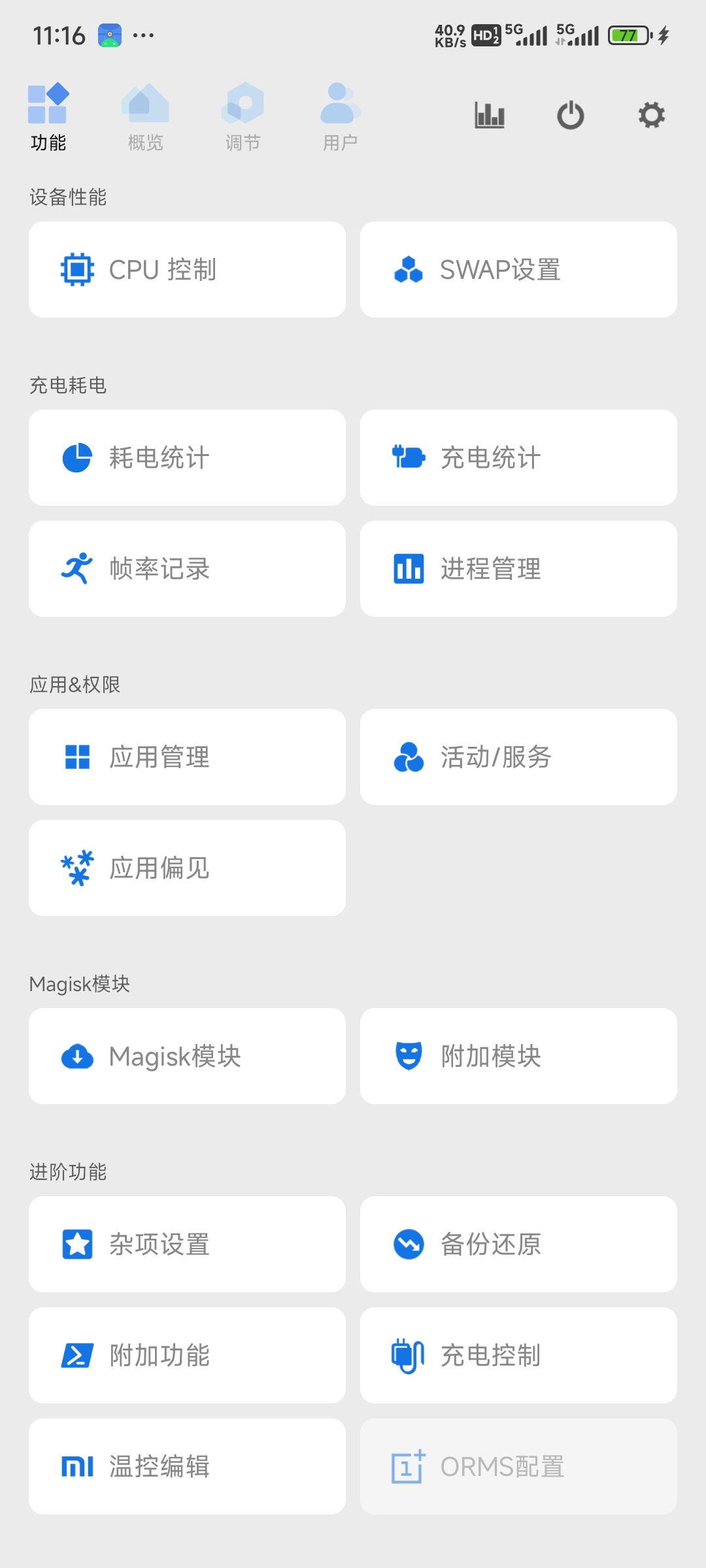
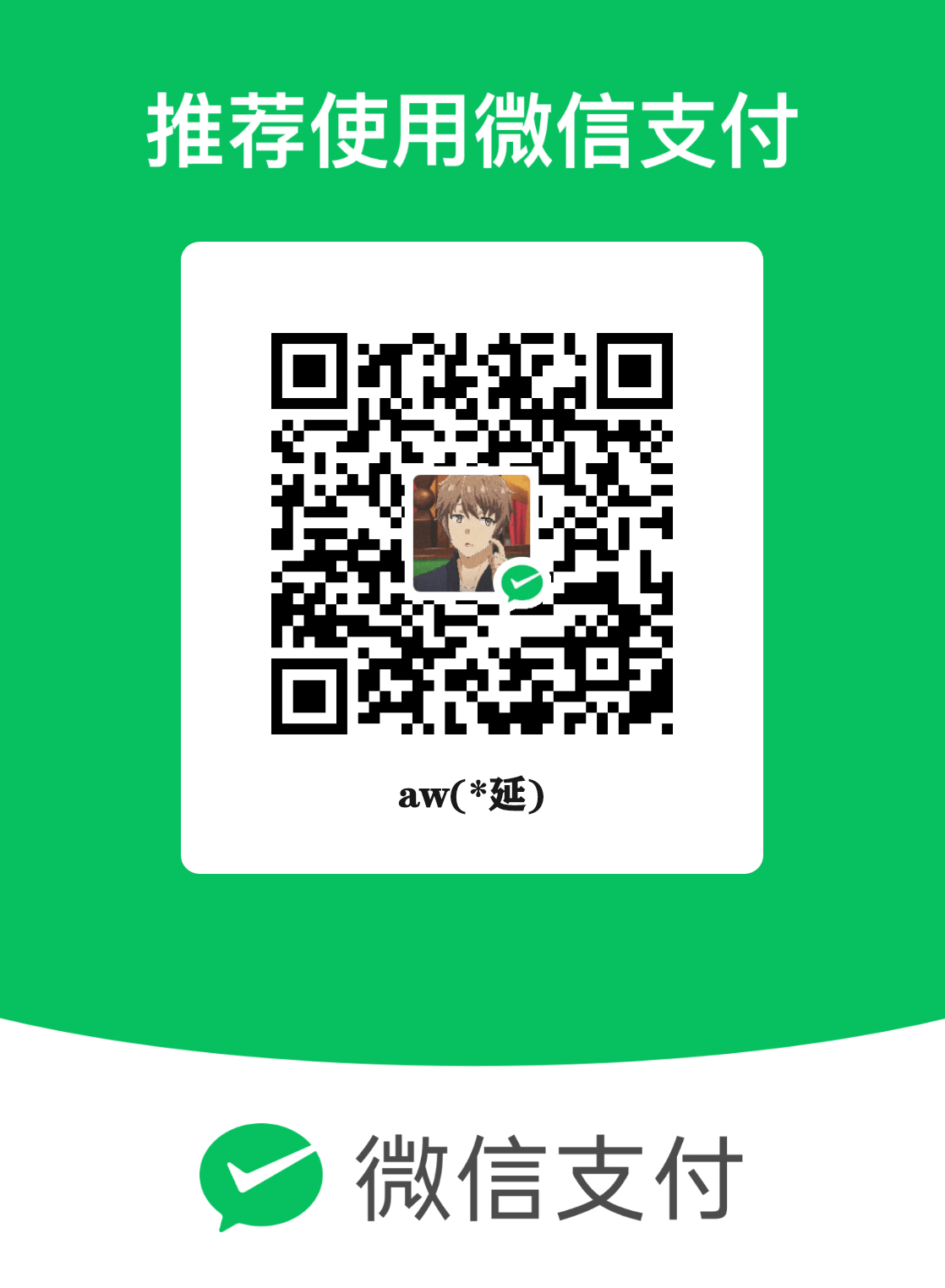




暂无评论内容